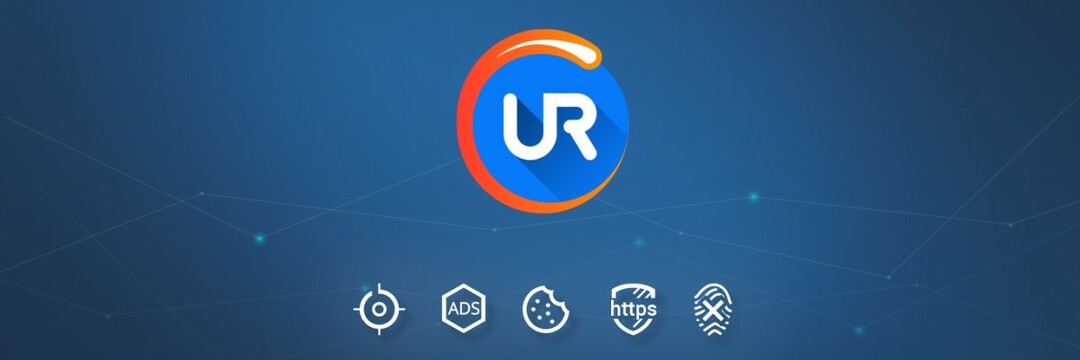- Menyembunyikan beberapa ikon bilah tugas seperti Microsoft Teams tidak hanya menghemat ruang tetapi juga menghemat RAM pada sistem Anda.
- Secara default, ikon bilah tugas Windows 11 disejajarkan di tengah, tetapi Anda dapat menyesuaikan posisinya sesuai keinginan.
- Anda dapat menyematkan atau melepas sematan aplikasi apa pun di bilah tugas, atau mengatur ulang sesuai keinginan Anda dengan menyeret dan melepaskan ikon.
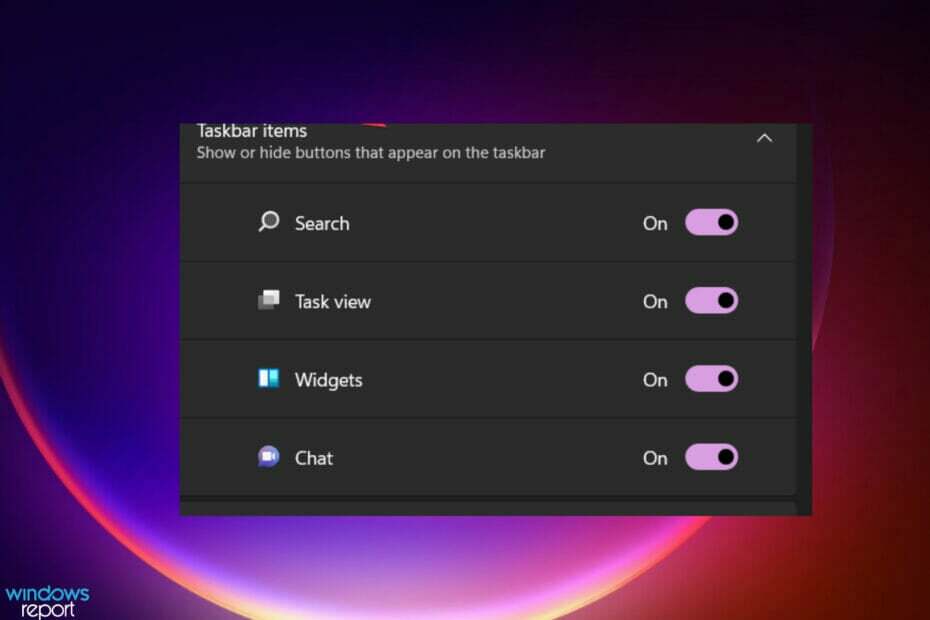
xINSTAL DENGAN MENGKLIK FILE DOWNLOAD
Perangkat lunak ini akan memperbaiki kesalahan umum komputer, melindungi Anda dari kehilangan file, malware, kegagalan perangkat keras, dan mengoptimalkan PC Anda untuk kinerja maksimal. Perbaiki masalah PC dan hapus virus sekarang dalam 3 langkah mudah:
- Unduh Alat Perbaikan PC Restoro yang datang dengan Teknologi yang Dipatenkan (paten tersedia di sini).
- Klik Mulai Pindai untuk menemukan masalah Windows yang dapat menyebabkan masalah PC.
- Klik Perbaiki Semua untuk memperbaiki masalah yang memengaruhi keamanan dan kinerja komputer Anda
- Restoro telah diunduh oleh 0 pembaca bulan ini.
Jika Anda merasa bilah tugas Windows 11 memakan banyak ruang di desktop Anda, Anda dapat mempertimbangkan untuk menyembunyikannya dan hanya muncul saat Anda ingin menggunakannya.
Namun, itu tidak berarti bahwa aplikasi yang Anda sematkan akan hilang ketika Anda menyembunyikan ikon bilah tugas. Semua ikon akan tetap ada tetapi hanya muncul ketika Anda meletakkan kursor atau menyentuh sisi bawah layar PC Anda.
Pada saat yang sama, Anda tidak boleh menyematkan semua aplikasi Anda di bilah tugas karena beberapa pengguna melaporkan kecepatan PC yang lambat dan, setelah melepasnya, kecepatan normal dipulihkan.
Artikel ini akan memandu Anda melalui cara menyembunyikan ikon bilah tugas di Windows 11 dalam langkah cepat, belum lagi Anda dapat memeriksa beberapa tips taskbar mudah untuk membuat Windows 11 Anda lebih cepat.
Kami juga akan menunjukkan cara menggunakan bilah tugas untuk berbagai fungsi. Baca terus, dan mari dengarkan pengalaman Anda di akhir artikel ini.
Apa yang perlu saya ketahui tentang bilah tugas di Windows 11?
Bilah tugas muncul, secara default, di bagian bawah layar PC Windows Anda, yang membentang dari satu sisi ke sisi lainnya. Tombol Mulai terletak di sebelah kanan, diikuti oleh sekelompok ikon aplikasi dan jam serta ikon sistem lainnya di sisi kanan.
Bilah tugas Windows 11 hampir mirip dengan yang ada di Windows 10; perbedaan utama adalah bahwa itu disejajarkan di tengah, dan Anda tidak dapat mengklik kanannya untuk membuka Pengelola Tugas, tombol Mulai, atau aplikasi lain yang disematkan.
Taskbar memiliki empat bagian utama secara default, seperti yang ditunjukkan di bawah ini:
| Bagian bilah tugas | Fungsi |
| Tombol Mulai | Ini membuka menu |
| Bilah tugas utama | Menampilkan ikon untuk semua aplikasi dan file yang terbuka dan semua aplikasi lainnya |
| Bilah peluncuran cepat | Ini memiliki semua aplikasi dan pintasan yang disematkan yang Anda gunakan untuk meluncurkan alih-alih mengacaukan desktop Anda dengan aplikasi dan pintasan. |
| Baki sistem | Ini terdiri dari beberapa aplikasi yang berjalan di latar belakang dan jam. |
Secara default, Windows 11 Task memiliki empat item tugas, yaitu:
➡ Mengobrol: Ini adalah pintasan Microsoft Teams, aplikasi perpesanan yang sekarang disertakan di Windows 11
➡ Mencari: Ini memungkinkan Anda menemukan file, aplikasi, folder, dll., di perangkat Anda DAN juga memungkinkan Anda menemukan hal lain di Internet; jika tidak berfungsi, Anda dapat melihatnya cara memperbaiki kotak Pencarian di Windows 11
➡ Widget: Ini membuka Widget Windows 11 yang merupakan panel yang dapat Anda sesuaikan untuk menampilkan apa pun yang Anda inginkan seperti berita, cuaca, kalender, daftar tugas, dll.
➡ Tampilan tugas: Ini memungkinkan Anda menggunakan beberapa desktop virtual untuk lebih fokus pada beberapa tugas secara bersamaan.
Bagaimana cara menyembunyikan ikon bilah tugas di Windows 11?
Sembunyikan ikon bilah tugas secara manual
- Klik kanan pada ruang kosong di bilah tugas dan pilih atau ketuk Pengaturan bilah tugas.
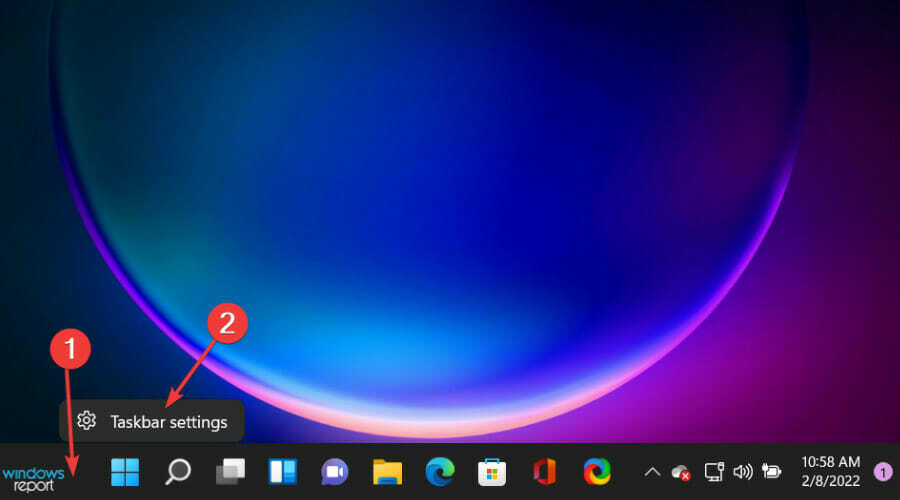
- Pergi ke Item bilah tugas. Pilih item yang ingin Anda sembunyikan dari bilah tugas dan alihkan tombol Mati.
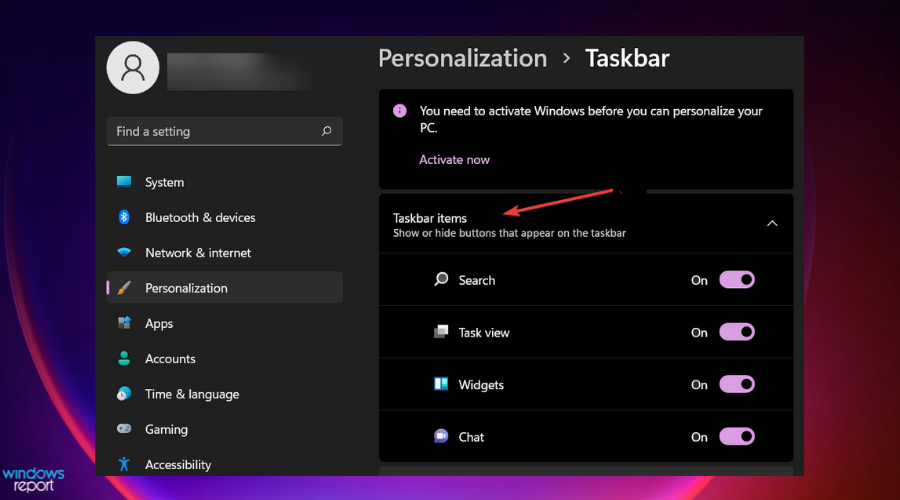
- Gulir ke bawah ke Ikon sudut bilah tugas dan Sudut bilah tugas meluap. Pilih ikon yang ingin Anda lihat di bilah tugas dan putar tombol mati.
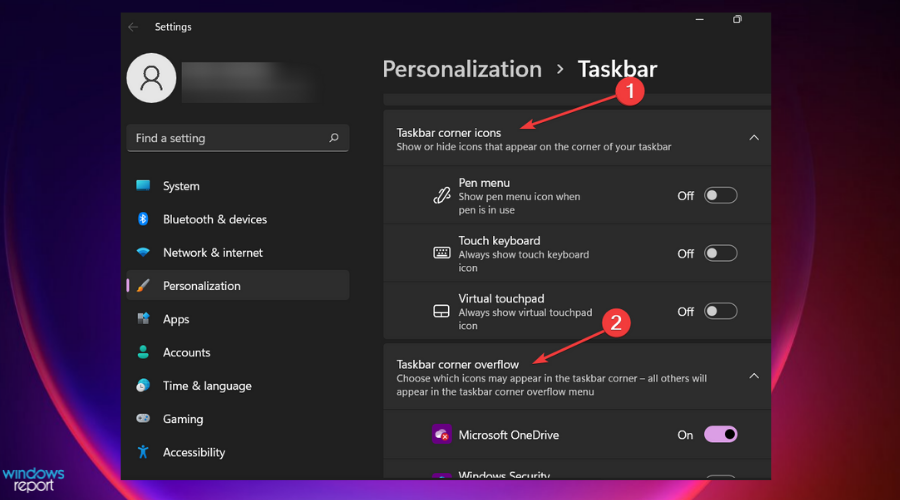
Setelah menyembunyikan item Anda di bilah tugas, Anda mungkin tertarik untuk mengetahui betapa mudahnya menggunakannya. Untuk itu, kami telah menyiapkan tips dan cara mudah bagaimana Anda dapat menggunakan dan menyesuaikan taskbar pada Windows 11 di bawah ini.
Bagaimana cara menyembunyikan seluruh bilah tugas secara otomatis??
- Klik kanan pada ruang kosong di bilah tugas dan pilih atau ketuk Pengaturan bilah tugas.
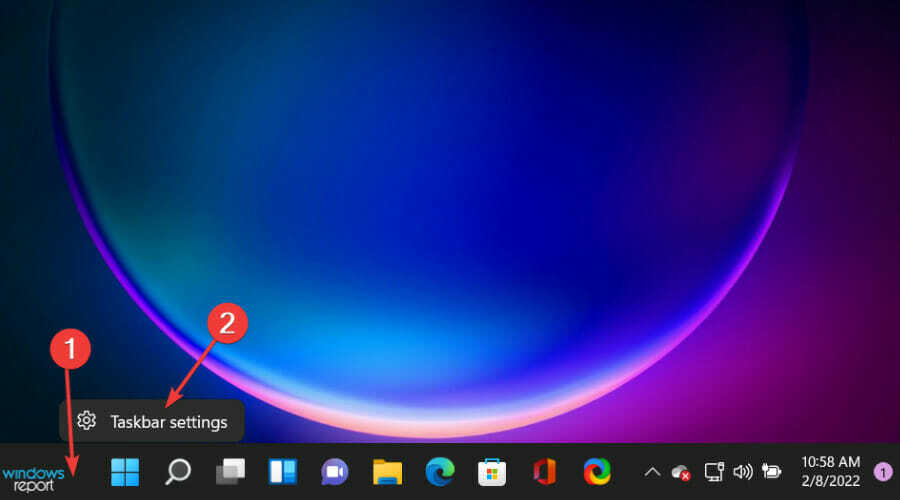
- Klik pada Perilaku bilah tugas.
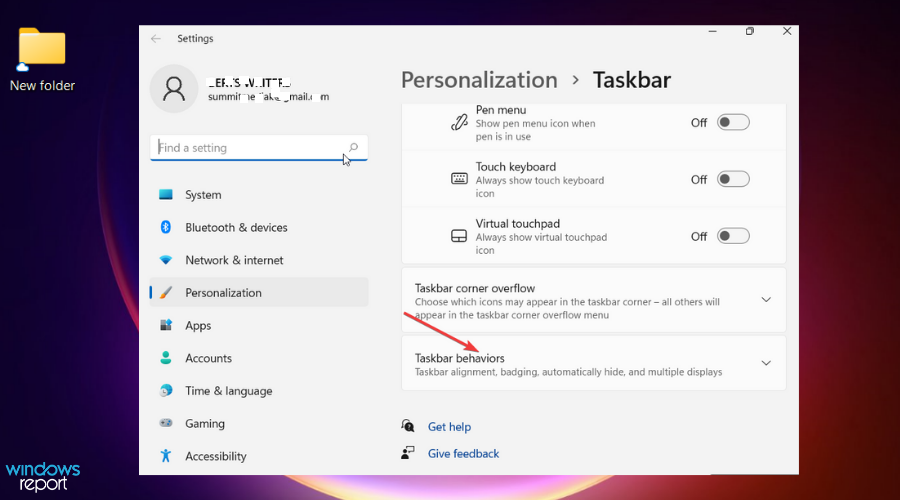
- Klik dan centang kotak terhadap Sembunyikan bilah tugas secara otomatis.
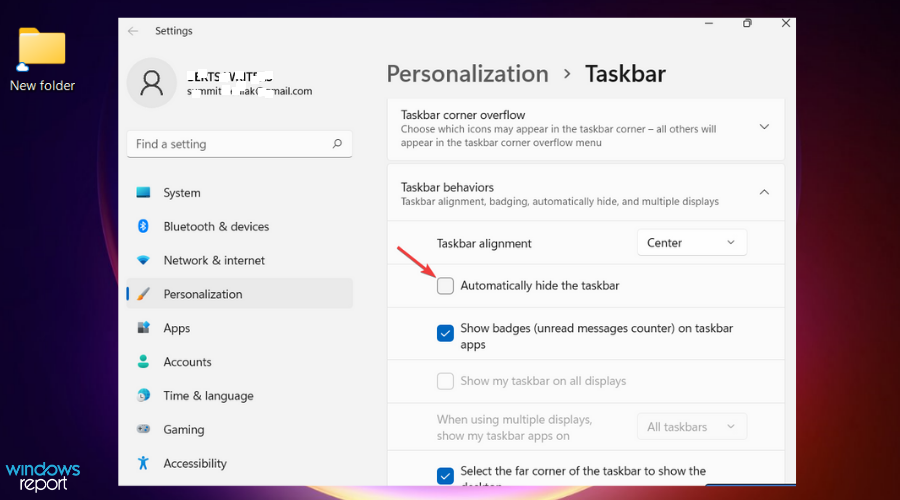
- Bilah tugas tidak akan terlihat di layar Anda.
- Untuk menampilkan bilah tugas Anda, arahkan kursor ke bagian bawah layar Anda, dan itu akan muncul.
- Saat Anda memindahkan kursor, bilah tugas akan hilang lagi.
Bagaimana cara menggunakan bilah tugas di Windows 11?
1. Sematkan aplikasi ke bilah tugas
- Ketik aplikasi yang Anda inginkan pada kotak pencarian dan kemudian klik kanan padanya. Pilih Sematkan ke bilah tugas.
- Untuk melepas sematan aplikasi di bilah tugas, ikuti langkah-langkah di atas dan pilih Lepas sematan dari bilah tugas.
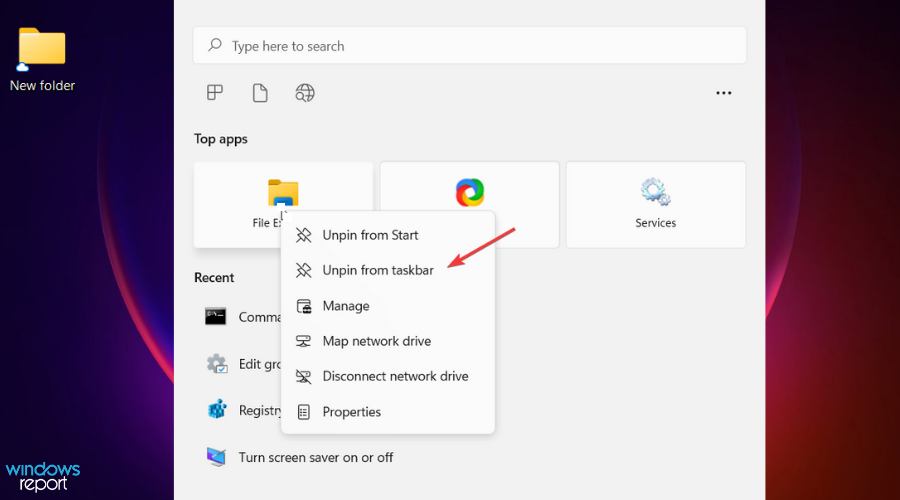
Menyematkan aplikasi di desktop membantu Anda mengaksesnya dengan cepat saat berada di desktop.
2. Ubah perataan bilah tugas
- Klik kanan pada ruang kosong di bilah tugas. Pilih Pengaturan bilah tugas.
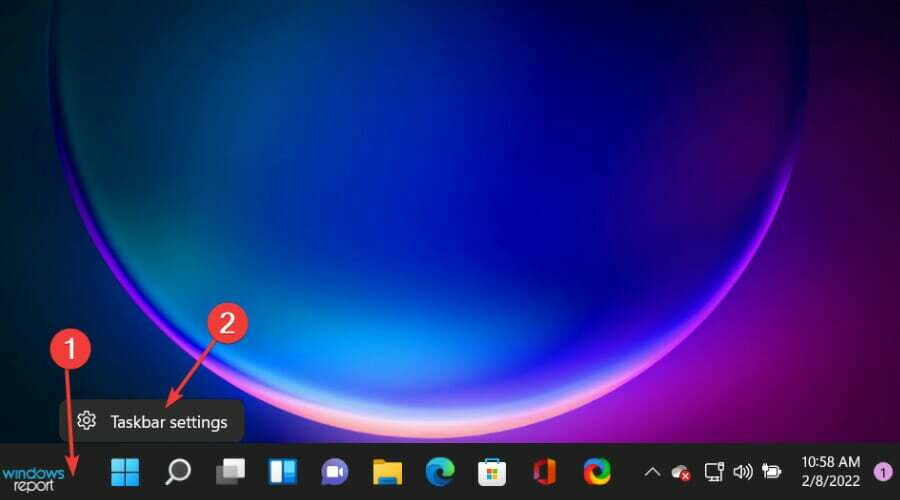
- Klik pada Perilaku bilah tugas.
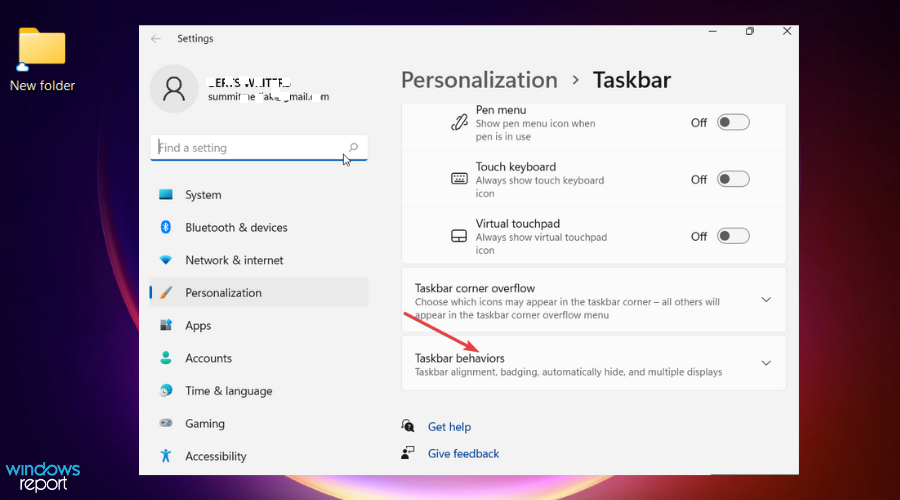
- Gulir dan temukan Penyelarasan bilah tugas lalu pilih Kiri.
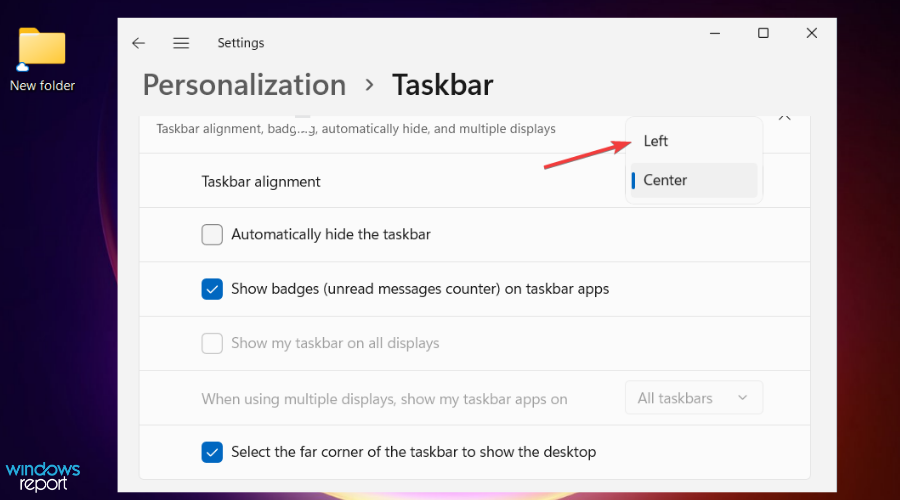
Secara default, ikon bilah tugas disejajarkan di tengah; berkat personalisasi Windows 11, Anda dapat menyelaraskannya ke kiri seperti di Windows 10.
3. Atur ulang ikon bilah tugas
Menata ulang ikon pada bilah tugas Windows 11 itu sederhana. Klik ikon pilihan Anda dan seret ke posisi pilihan Anda. Anda dapat melakukan ini ke aplikasi yang disematkan di bilah tugas Anda.
4. Ubah warna bilah tugas Anda
- Klik pada Tombol Mulai dan pilih Pengaturan.
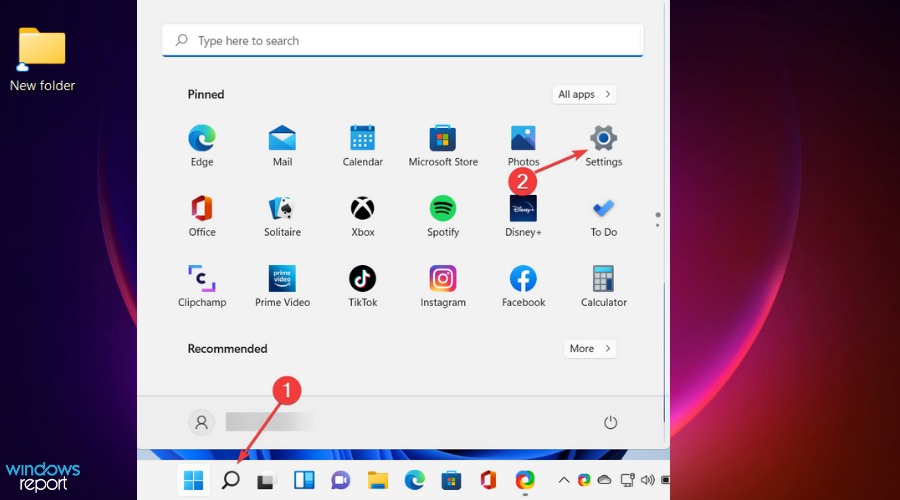
- Pada jendela pengaturan, navigasikan ke Personalisasi.
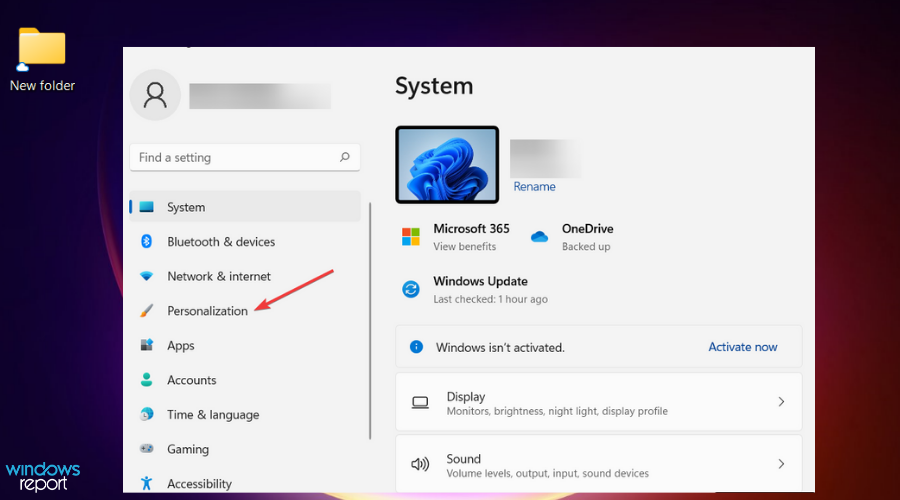
- Klik warna dan kemudian gulir ke bawah ke Aksen warna.
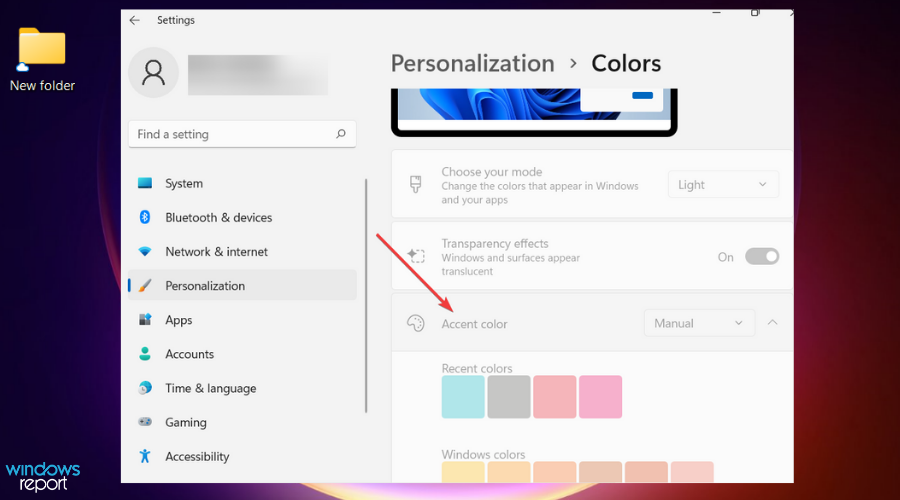
- Klik untuk mengaktifkan Tampilkan warna aksen pada Start dan Taskbar. Tindakan ini mengubah warna bilah tugas Anda menjadi warna tema keseluruhan, dan tersedia jika Anda memilih Kebiasaan atau Gelap sebagai warna jendela Anda. Jika Anda memilih Kebiasaan, Anda harus memilih Gelap untuk Pilih mode Windows default Anda.
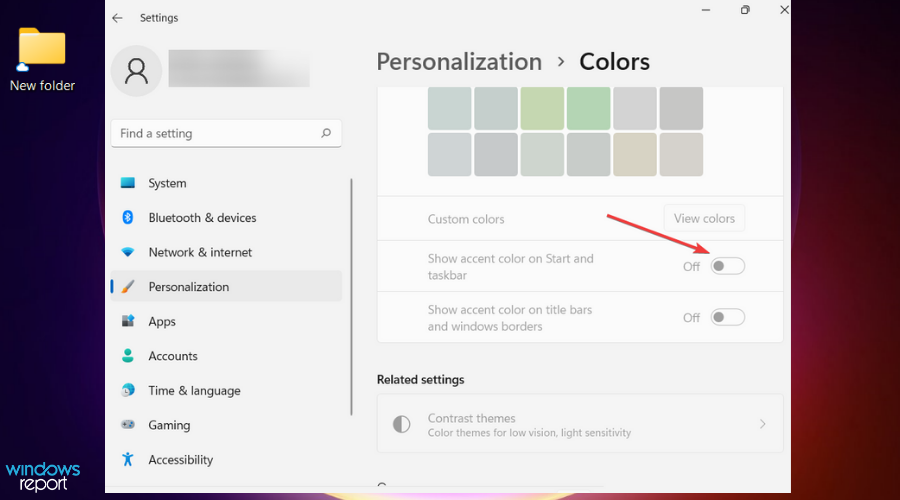
5. Tampilkan lencana pada ikon bilah tugas
- Klik kanan pada ruang kosong di bilah tugas dan pilih Pengaturan.
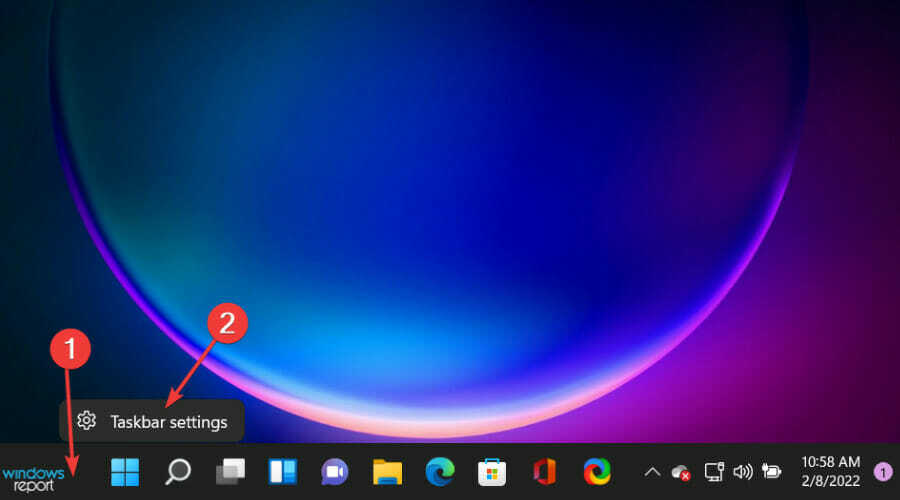
- Klik Perilaku tugas dan kemudian gulir ke bawah ke Tampilkan lencana (penghitung pesan yang belum dibaca) di aplikasi bilah tugas.
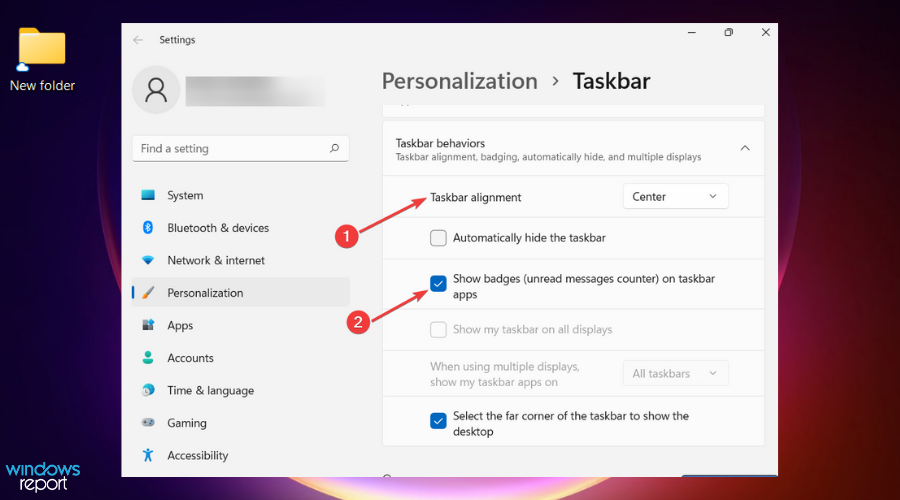
Lencana pada ikon bilah tugas adalah peringatan yang memberi tahu Anda bahwa sesuatu sedang terjadi atau perlu terjadi pada aplikasi tertentu.
Misalnya, lencana bel di aplikasi Alarm dan Jam menunjukkan alarm aktif yang akan mengingatkan Anda saat Anda menyetel waktu.
Fitur ini dipilih sebagai diaktifkan secara default, tetapi jika Anda ingin menonaktifkannya atau hanya ingin memeriksa apakah aktif, gunakan proses di atas. Ada lebih banyak tips di artikel kami sebelumnya tentang cara menyembunyikan bilah tugas di Windows 11.
Sangat mudah untuk menyembunyikan ikon bilah tugas di Windows 11, seperti yang ditunjukkan pada bagian ini. Namun, jika tidak berhasil, periksa panduan lengkap tentang cara memperbaiki ikon bilah tugas Windows 11 yang hilang.
Kami harap artikel ini membantu Anda menyembunyikan ikon bilah tugas di PC Anda. Kami ingin mendengar dari Anda tentang topik ini atau pertanyaan apa pun tentang bilah tugas Windows 11. Jangan ragu untuk menceritakan kisah Anda kepada kami di bawah, di bagian komentar.